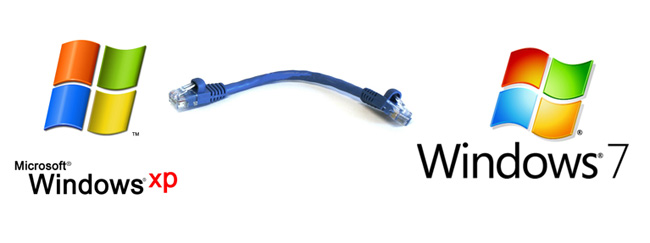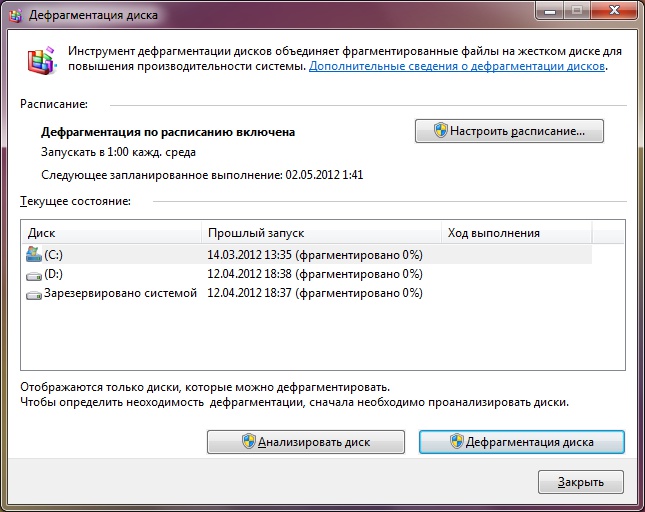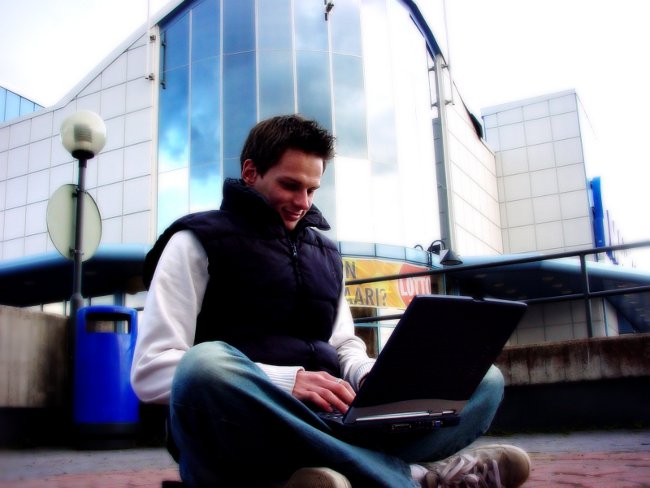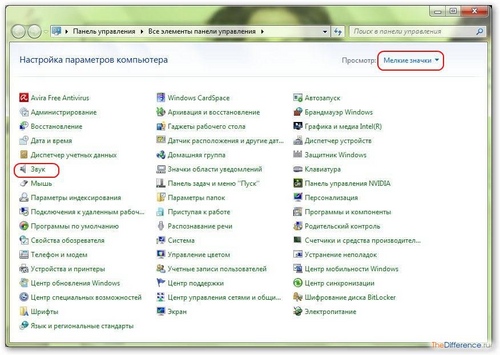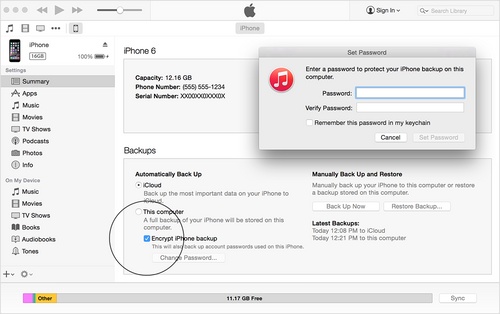Kaip konfigūruoti tinklą tarp "Windows 7" ir "Windows XP"

Tinklo nustatymas tarp "Windows 7" ir "Windows XP" galisukelti tam tikrų sunkumų vartotojams. Norint tinkamai konfigūruoti tinklą, Tarybų šalis pasakys, kaip konfigūruoti tinklą tarp "Windows 7" ir "Windows XP".
Lengviausias būdas sukurti tinklą tarp "Windows"7 "ir" Windows XP "- įsigyti maršrutizatorių. Tačiau maršrutizatorius kainuos daugiau nei standartinis tinklo kabelis, be to, jei reikia skubiai perkelti failus iš vieno kompiuterio į kitą, ši parinktis neveiks. Todėl daugeliu atvejų yra lengviau konfigūruoti tinklą nepriklausomai nuo "Windows 7" ir "Windows XP".
Norėdami konfigūruoti tinklą, jums reikės tinklo kabelio(vytos poros, pleistras). Kaip pasukti vytos poros, mes jau sakėme medžiagoje "Kaip sukonfigūruoti tinklą tarp dviejų kompiuterių?". Nepaisant to, kad daugelis šiuolaikinių tinklo plokščių atpažįsta tiesioginį ryšį ir gali atlikti automatinį derinimą, geriau suspausti kabelį kryžminiu būdu. Tinklo nustatymas tarp "Windows 7" ir "Windows XP" prasideda nustatant ryšį kompiuteryje, kuriame įdiegta "Windows XP". Norėdami tai padaryti, atlikite šiuos veiksmus:
Dešiniuoju pelės mygtuku spustelėkite piktogramą "Mano kompiuteris" darbalaukyje ir spustelėkite meniu "Ypatybės".
Spustelėkite skirtuką Kompiuterio vardas - ten galite pamatyti savo kompiuterio pavadinimą ir darbo grupės pavadinimą (pagal numatytuosius nustatymus - darbo grupė).
Jei norite pakeisti kompiuterio arba darbo grupės pavadinimą, spustelėkite mygtuką Keisti. Pageidautina, kad kompiuterio vardas būtų parašytas lotynų kalba ir jo nėra.
Dešiniuoju pelės mygtuku spustelėkite tinklo piktogramąir pasirinkite Ypatybės. Turite pasirinkti tinklo ryšį (pagal numatytuosius žodžius jo pavadinimas yra vietinio ryšio sujungimas). Kai dešiniuoju pelės mygtuku spustelėkite tinklo ryšio spartųjį klavišą, spustelėkite Ypatybės.
Atsidariusiame dialogo lange pasirinkiteInterneto protokolas (TCP / IP), tada spustelėkite mygtuką "Ypatybės". Savybių lange turėsite įvesti IP adresą (pavyzdžiui, 192.168.1.1.) Ir potinklio kaukę 255.255.255.0. Nepamirškite išsaugoti pakeitimų spustelėdami mygtuką Gerai.
Pasirinkite aplankus, kuriuos norite "bendrinti"(kad jis būtų prieinamas kompiuteriui su "Windows 7"). Norėdami tai padaryti, dešiniuoju pelės mygtuku spustelėkite norimą aplanką ir spustelėkite Ypatybės iš meniu. Dialogo lange pasirinkite skirtuką "Access" ir pasirinkite "Dalintis šiuo aplanku". Be to, prieigos lygis yra sukonfigūruotas - keisti arba skaityti tik duomenis.
Dabar eikite į tinklo ryšio nustatymą kompiuteryje, kuriame veikia "Windows 7".
Eikite į Valdymo skydą (Start - Valdymo skydas). Jums reikia sistemos ir saugumo elemento, kuriame yra sistemos elementas. Čia galite matyti kompiuterio vardą, darbo grupės pavadinimą ir domeno pavadinimą.
Norėdami pakeisti darbo grupės arba kompiuterio pavadinimą,spustelėkite nuorodą Keisti nustatymus (tai dešinėje). Geriau, jei dviejų kompiuterių darbo grupių pavadinimai atitiktų, o pačių kompiuterių pavadinimai nėra.
Grįžkite į valdymo skydą ir pasirinkiteTinklas ir internetas, o jame - tinklo ir bendrinimo centras. Šoninėje juostoje pasirinkite Keisti adapterio nustatymus, pasirinkite jį. Jame turėtų būti nuorodos, vadinamos "Local Area Connection". Jei jis pilkas ir užregistruotas, dešiniuoju pelės mygtuku spustelėkite ir pasirinkite Įgalinti. Tada sparčiojo klavišo spartųjimo meniu spustelėkite Ypatybės. Dialogo lange pasirinkite Internet Protocol 4 versiją (TCP / IPv4), dar kartą spustelėkite mygtuką Ypatybės. Įveskite IP adresą (192.168.1.2.) Ir potinklio kaukę (255.255.255.0), išsaugokite pakeitimus.
Grįžkite į "Network and Sharing Center"prieigą, apatiniame kairiajame kampe bus nuoroda - namų grupė, spustelėkite ją. Atsidariusiame lange spustelėkite nuorodą Kokia vieta yra tinkle? Tinklo vietos nustatymų lange turėtumėte pasirinkti nenustatyto tinklo tinklo vietą - pasirinkite Namų tinklas. Tada pasirodys langas, skirtas nustatyti aplankų bendrinimo funkciją. Galite praleisti šį žingsnį, panaikindami visus žymimuosius laukelius ir spustelėję mygtuką Kitas. Taip pat nereikia sukonfigūruoti namų grupės slaptažodžio, tiesiog spustelėkite mygtuką Baigti.
Vėlgi, eikite į "Network Management" ir "Common Control Center".prieiga, kairėje esančiame stulpelyje viršuje spustelėkite nuorodą Keisti papildomų bendrinimo parametrus. Dabartinis profilis turi būti "Namai" arba "Darbas". Šiame profilyje ieškokite paskutinio elemento (pagrindinės grupės ryšys), spustelėkite Perjungti į Naudoti vartotojo abonementus ir slaptažodžius, kad prisijungtumėte prie kitų kompiuterių, išsaugokite pakeitimus, atsijunkite ir vėl prisijungiate (Pradėti - Išjungti - Išsiregistruoti).
Siekiant galutinai konfigūruoti tinklą tarp"Windows XP" ir "Windows 7, eikite į dirigento ir rassharte aplanką kompiuteryje su Windows 7. Norėdami tai padaryti, spustelėkite dešiniuoju pelės mygtuku spustelėkite aplanką, pasirinkite meniu dalytis ja - tam tikrą vartotoją. Čia yra atrenkami sąskaitos Windows 7, per kurią jūs galite prisijungti prie kompiuterio, kuriame veikia "Windows XP". Spustelėkite mygtuką "Bendrinti".
Atlikta! Atsiminkite tik du niuansus:
Nuo ryšio tarp kompiuterio ir kompiuterionetipiškas "Windows 7", po perkraunant OS gali savarankiškai pakeisti profilį viešajame tinkle. Norėdami vėl jį pakeisti į namų tinklą, pakartokite instrukcijos 4 veiksmą.
Norėdami pasiekti iš "Windows XP" į "Windows 7", naudokite "Windows 7" vartotojo paskyrą ir slaptažodį įgaliojimui, ir atvirkščiai. Sąskaitos turi turėti slaptažodį.